Apdorojimas "ATsRK: paskolų ir paskolų palūkanų apskaičiavimas 3.0" yra išorinis apdorojimas, kuris apskaičiuoja paskolų ir skolinimosi palūkanas nuo nurodytos datos ir sukuria rankinį veiksmą, atspindintį apskaičiuotas palūkanas apskaitoje ir mokesčių apskaitoje. Galima naudoti su BP 3.0 ir BP KORP 3.0 konfigūracijomis. PVM mokėtojai taip pat gali susikurti dokumentus, kuriuose atsispindi PVM, ir sąskaitas faktūras už gautinas palūkanas. Nors PVM suma šiuose dokumentuose lygi 0, tačiau sąskaitos faktūros turi būti išrašytos ir įtrauktos į pardavimo knygelę.
Naudojant apdorojimą.
pagrindinės versijos konfigūracijos.
Apdorojimas skirtas buhalteriams, kurie susiduria su užduotimi skaičiuoti paskolų ir paskolų palūkanas bei formuoti operacijas, kurios atspindėtų sukauptas palūkanas apskaitoje ir mokesčių apskaitoje.
Savo darbe apdorojimas naudoja tik paskolos sutarties sąskaitų apskaitos rezultatus (66, 67, 58.03)
Apdorojimas sudaro operaciją, atspindinčią susidomėjimą apskaita ir mokesčių apskaita. Atspindys mokesčių apskaitoje formuojamas pagal korespondenciją tarp apskaitos ir mokesčių apskaita(jei sutartyje nenurodyta kitaip).
Čia galite atsisiųsti gydymą ir iš karto išbandyti ( nemokamas bandomasis laikotarpis – 7 dienos). Išsamus aprašymas apdorojimas yra integruotame žinyne.
Norėdami gauti komercinę licenciją (rakto failą aktyvavimui), turite įsigyti PIN kodą (mokėjimo kodą) Infostart parduotuvėje.
Laisvas laikotarpis Techninė pagalba yra 6 mėnesiai.
Trumpos montavimo ir naudojimo instrukcijos.
- Atsisiųskite apdorojimą "ACRC: paskolų ir paskolų palūkanų skaičiavimas" - failas " ACRK_ProcentiPoKreditamIZaimam30_xxx_x.epf".
- Pridėkite apdorojimą prie papildomų išorinių ataskaitų ir apdorojimą standartiniu būdu (nurodant sąsajos skyrius ir vartotojus). Vartotojui vis tiek gali tekti sukonfigūruoti veiksmų skydelį atitinkamoje sąsajos skiltyje, kad veiksmų skydelyje atsirastų grupė „Paslauga“, kurioje bus elementas „Papildomas apdorojimas“, kuriame turėtų būti rodomas prijungtas apdorojimas.
- Diegimo video instrukcijos. Vaizdo įrašo diegimo instrukcijos (taksi sąsaja)
- Eikite į norimą sąsajos skyrių, veiksmų skydelyje, esančiame grupėje „Paslauga“, pasirinkite „Papildomas apdorojimas“, tarp apdorojimo pasirinkite ir atlikite apdorojimą „ACRC: palūkanų už paskolas ir paskolas apskaičiavimas 3.0“.
- Pasirinkite organizaciją, nurodykite atsiskaitymo datą.
- Skirtuke „Mokėtinų palūkanų apskaičiavimas“ spustelėkite mygtuką „Užpildyti“, tada „Apskaičiuoti palūkanas / Apskaičiuoti viską“.
- Patikrinkite rezultatą. Dukart spustelėjus sutartį atsidaro papildomi sutarties parametrai, kuriuose galima nustatyti sutarties sąlygas, įskaitant procentą.
- Norėdami sukurti palūkanų skaičiavimo operaciją, spustelėkite mygtuką „Generuoti operaciją“.
- Atlikite panašius veiksmus skirtuke „Gautinų palūkanų kaupimas“.
- Nemokamas bandomasis laikotarpis kiekvienai organizacijai – 7 dienos.
- Norėdami gauti nuolatinę komercinę licenciją, pradėkite apdorojimą, spustelėkite mygtuką „Licencijos“, tada „Gauti komercinę licenciją“ ir vadovaukitės atidarytoje formoje pateiktomis instrukcijomis. Tarp informacijos, skirtos gauti licenciją, nurodykite įsigytą aktyvinimo kodą.
Atnaujinus buhalteriją į 3.0.44.x leidimą, generuojant palūkanų skaičiavimo operaciją atsiranda klaida apdorojimo darbe „ACRC: Paskolų ir skolinimosi palūkanų apskaičiavimas 3.0“. Priežastis ta, kad konfigūracijos kūrėjai perkėlė kai kurias procedūras į kitą bendrą modulį.
Sprendimas yra atnaujinti apdorojimą. Bet ir čia yra problema. Automatiškai paleidus apdorojimas nemato, kad yra nauja versija (ši problema taip pat atsirado prieš kurį laiką kito platformos ar konfigūracijos atnaujinimo metu, dabar tai nesvarbu).
Norėdami atnaujinti, turite pradėti apdoroti ir spustelėti mygtuką „Versija“. Atsidariusioje formoje turi būti nurodytas prieinamumas nauja versija. Turite spustelėti mygtuką „Atnaujinti dabar“. Apdorojimas turėtų būti automatiškai atsisiunčiamas ir pakeistas duomenų bazėje.
Tačiau naudojant šį metodą, spustelėjus mygtuką „Atnaujinti dabar“, gali atsirasti klaida. Klaida įvyksta, jei jau atnaujinote platformą į versiją, kurios reikalauja apskaitos 3.0.44.x.
Tada belieka visiškai rankiniu būdu atnaujinti apdorojimą: atsisiųskite naujausią leidimą iš šio leidinio (3.0.011.5) ir pakeiskite jį papildomose ataskaitose ir apdorojime. Norėdami tai padaryti, skiltyje „Administravimas“ pasirinkite elementą „Spausdintos formos, ataskaitos ir apdorojimas“, ten spustelėkite nuorodą „Papildomos ataskaitos ir apdorojimas“, atidarykite apdorojimą „ACRC: Paskolų ir paskolų palūkanų apskaičiavimas 3.0“. Norėdami pakeisti, spustelėkite mygtuką „Atsisiųsti“ iš failo“. Saugos įspėjime spustelėkite „Tęsti“ ir pasirinkite iš svetainės atsisiųstą failą Spustelėkite „Išsaugoti ir uždaryti“.
Po to viskas turėtų veikti, įskaitant automatinį atnaujinimų tikrinimą paleidžiant.
Priežastys pirkti
Palūkanų skaičiavimo užduotis yra gana daug darbo jėgos, turint omenyje, kad einamąjį mėnesį gali pasikeisti paskolos suma ar Centrinio banko refinansavimo norma. Tada, norint apskaičiuoti palūkanas, reikia padalyti mėnesį į laikotarpius su skirtingomis paskolos likučio dydžiais ir skirtingomis palūkanomis (jei tai priklauso nuo Centrinio banko normos). Apskaičiuokite kiekvieno segmento dienų skaičių, paskaičiuokite palūkanas, atlikite normalizavimą mokesčių apskaitai ir galbūt kiekvieną iš šių sumų padalinkite į dar dvi dalis. O jei yra kelios paskolos?
Tačiau procentų skaičiavimas yra tik pusė darbo. Tuomet reikia teisingai suformuluoti jų kaupimo operaciją, nepamiršti sumų atspindėti mokesčių apskaitoje ir nesuklysti įrašuose nurodant analitinius duomenis. Bet pasitaiko ir nestandartinio palūkanų priskyrimo (ne 91 sąskaitai), o jei ir apskaitoje bei mokesčių apskaitoje skiriasi? Tai nėra taip paprasta. Tačiau klaida skelbimuose tikrai atsiras vėlesniais laikotarpiais ir vėl prireiks darbo laiko, kad būtų ištaisyta.
Siūlomas apdorojimas atsimins palūkanų apskaičiavimo ir jų paskirstymo buhalterinėje ir mokesčių apskaitoje parametrus, skaičiuos palūkanas padalinus paskolos ir atsiskaitymo laikotarpį į dalis ir mažesnius laikotarpius, normalizuos palūkanas mokesčių apskaitoje ir suformuluos operaciją, atspindinčią palūkanas apskaitoje ir mokesčius. buhalterinė apskaita.
Privalumai
Apdorojimas „ATsRK: paskolų ir paskolų palūkanų apskaičiavimas 3.0“ yra išorinis apdorojimas, kuris apskaičiuoja paskolų ir paskolų palūkanas nuo nurodytos datos ir sugeneruoja rankinį veiksmą, atspindintį apskaičiuotas palūkanas apskaitoje ir mokesčių apskaitoje. Galima naudoti su BP 3.0 ir BP KORP 3.0 konfigūracijomis.
Naudojant apdorojimąnereikia pašalinti konfigūracijos iš palaikymo.
Apdorojimas gali būti naudojamas pagrindinės versijos konfigūracijos.
Nemokamas bandomasis laikotarpis 7 dienos.
Apdorojimas skirtas buhalteriams, kurie susiduria su užduotimi skaičiuoti paskolų ir paskolų palūkanas bei formuoti operacijas, kurios atspindėtų sukauptas palūkanas apskaitoje ir mokesčių apskaitoje.
Savo darbe apdorojimas naudoja tik paskolos sutarties sąskaitų apskaitos rezultatus (66, 67, 58.03)
Palūkanos skaičiuojamos už kiekvieną dalį. Atsiskaitymo laikotarpis(nuo paskutinės palūkanų kaupimo operacijos dienos arba nuo priėmimo į apskaitą dienos iki apskaičiavimo datos) yra padalintas į mažesnius laikotarpius, atsižvelgiant į Rusijos Federacijos centrinio banko kurso pokyčius, norma pagal sutartį, dalinis ar pilnas paskolos grąžinimas, priskaičiuotų palūkanų atspindėjimo būdo pasikeitimai.
Apdorojimas sudaro operaciją, atspindinčią susidomėjimą apskaita ir mokesčių apskaita. Mokesčių apskaitoje atspindys formuojamas pagal apskaitos ir mokesčių sąskaitų atitikimo konfigūraciją (jei sutartyje nenurodyta kitaip).
Kiekvienos paskolos sutarties parametruose galite nurodyti palūkanas, įskaitant kintamąsias, priklausomai nuo Rusijos Federacijos centrinio banko normos arba nustatyti rankiniu būdu, nurodykite dienų skaičių per metus skaičiuojant palūkanas (paskoloms užsienyje, skaičiavimai yra dažnai remiantis 360 dienų per metus), nurodyti, skaičiuoti ar palūkanas dalies gavimo ar grąžinimo dieną bet kokiu deriniu, nustatyti palūkanų priskyrimą pagal sutartį ne tik į 91 sąskaitą, bet ir į kitas apskaitos sąskaitas, galbūt skiriasi apskaita ir mokesčių apskaita.
Išsamų apdorojimo aprašymą rasite integruotame žinyne.
Pinigų gražinimo garantija
Infostart LLC garantuoja jums 100% pinigų grąžinimą, jei programa neatitinka deklaruojamų funkcijų iš aprašymo. Pinigai gali būti grąžinti pilnai, jei apie tai pranešite per 14 dienų nuo pinigų gavimo į mūsų sąskaitą dienos.
Įrodyta, kad programa veikia taip, kad tokią garantiją galime suteikti visiškai pasitikėdami. Norime, kad visi mūsų klientai būtų patenkinti pirkiniu.
Eikite į viršutinį meniu Aptarnavimas->->.
Pasirodo išorinio apdorojimo katalogų sąrašo forma. Viršutiniame meniu paspauskite mygtuką Papildyti.

Atsiras forma Pridėti naują objektą. Spustelėkite mygtuką atidaryti ir pasirinkite failą su norimu apdorojimu. Pasirinkę norimą failą, jei reikia, nurodykite apdorojimo pavadinimą (laukas Pavadinimas). Po to turite spustelėti Gerai, kad išsaugotumėte atliktus pakeitimus.

Po to užsidaro katalogo elemento kūrimo langas ir grįšite į sąrašo formą, kurioje jau yra naujas apdorojimas.

Tai viskas! Apdorojimo pridėjimo prie konfigūracijos procesas baigtas. Jei norite atidaryti šį apdorojimą vėliau, eikite senuoju keliu: Aptarnavimas->Papildomos ataskaitos ir apdorojimas->Papildomas išorinis gydymas.
Skirta BP 3.0, ZUP 3.0, UT 11, ERP 2.0.
Išorinis 1C:Enterprise 8 apdorojimas yra kelių tipų. Šioje instrukcijoje parodysiu, kaip pridėti apdorojimą grupės modifikavimui ir apdorojimą konkrečių objektų užpildymui.
Pirmuoju atveju pridėsime apdorojimą norint užpildyti nomenklatūros katalogą iš „Excel“.
Eikime į atitinkamą programos skyrių:

Būtina, kad būtų nustatyta vėliavėlė, skirta naudoti papildomas ataskaitas ir apdoroti, sekti hipersaitą į išorinių objektų sąrašą:
Sąraše spustelėkite Sukurti:

Atsidariusiame dialogo lange pasirinkite norimą apdoroti failą:

Naujo išorinio objekto programoje kortelė užpildyta, belieka ją sukonfigūruoti apgyvendinimas(programos skiltys, iš kurių bus galima apdoroti):

Pasirinkite savavališką vietą (ar kelias) vietai:

Įrašykite ir uždarykite išorinę objekto kortelę:

Dabar atidarykime apdorojimą iš sąsajos:

Sąrašas tuščias, spustelėkite Tinkinkite sąrašą:

Pasirinkite mūsų apdorojimą:

Dabar jį galima pasirinkti. Norėdami atidaryti apdorojimą, turite spustelėti Vykdyti:

Dabar pažiūrėkime, kaip pridedamas specifinių objektų užpildymo (keitimo) apdorojimas. Pavyzdžiui, imkime išorinį apdorojimą, kuris prideda nuskaitymus prie pasirinktų katalogų ar sistemos dokumentų elementų. Tokio apdorojimo pridėjimo pradžia niekuo nesiskiria nuo ankstesnės parinkties. Skirtumas tas, kad tokiu atveju vieta užpildoma automatiškai (ir ne pagal programos skyrių, o pagal duomenų bazės objektų tipus):

Jei pageidaujama, vietų sąrašą galima koreguoti ( nepridėkite papildomas apgyvendinimas, ir pašalinkite perteklių):

Norint priimti pakeitimą, reikia užsirašyti ir išorinę objekto kortelę.
Norėdami naudoti apdorojimą, turite eiti į konkretų duomenų bazės objektą (iš paskirties vietų sąrašo), spustelėkite Užpildykite komandų skydelyje ir pasirinkite komandą:
2012 įmonė "1C"išleido pagrindinę konfigūracijos versiją„Įmonės apskaita“ leidimas 3.0. Naujajame leidime yra daug pakeitimų, skirtų palengvinti ir patogiau dirbti su programa. Pažvelkime į šiuos pokyčius atidžiau.
Pagrindinės naujovės
1) Sąsaja„Įmonių apskaita“ tapo vizualesnė (1 pav.). Perėjimas į vieną ar kitą apskaitos skyrių atliekamas naudojant piktogramas sekcijų plokštės.
Ryžiai. 1. Sąsaja "1C: Apskaita 8" leidimas 3.0.
Skilčių sudėtis, taip pat jų rodymo programos lange tvarka gali būti lengvai pritaikyta pagal vartotojų pageidavimus ir įmonės ypatumus (2 pav.).

Ryžiai. 2. Sekcijos skydelio nustatymas „1C: Apskaita 8“ leid. 3.0
Kiekvienoje skiltyje rodomas ekranas Naršymo juosta su žinynų ir dokumentų sąrašu, kurį, kaip ir skyrių skydelį, galima lengvai pakeisti pašalinus nuorodas į darbe nenaudojamų dokumentų tipus.
Taip pat galima redaguoti veiksmo juostos. Iš komandų ir ataskaitų sąrašo galite pasirinkti dažniausiai naudojamas ir įdėti jas į veiksmų juostą.
2) Dabar visi duomenų bazės objektai turi vidines nuorodas. Gavęs tokią nuorodą per paštu, vartotojas gali greitai surasti jam reikalingą dokumentą duomenų bazėje.
3) Sukurtus dokumentus galima atidaryti kaip atskiruose languose, ir bendrame lange, bet atskiruose skirtukuose.
4) Mygtuku „Istorija“ galite peržiūrėti neseniai sukurtų ir redaguotų dokumentų sąrašą (3 pav.).

Ryžiai. 3. Peržiūrėkite neseniai sukurtų arba redaguotų dokumentų sąrašą „1C: Apskaita 8“ leidimas 3.0.
5) Siųsdama dokumentus, programa patikrina savo rekvizitų užpildymo teisingumą, o jei kur nors yra klaida, nurodo, kuriame laukelyje yra ši klaida ir kokia ji yra (4 pav.).

Ryžiai. 4. Dokumentų pildymo teisingumo patikrinimas „1C: Apskaita 8“ leidime 3.0.
6) Skiltys „Atlyginimas“ ir „Personalas“, kurie ankstesniame leidime buvo atskirai vienas nuo kito, 3.0 leidime sujungti į vieną skyrių „Darbuotojai ir atlyginimai“. Visi personalo pakeitimai (įdarbinimas, perkėlimas, atleidimas) dabar įrašomi ne į atskirus dokumentus, o į darbuotojo kortelę. HR užsakymai taip pat spausdinami iš darbuotojo kortelės.
7) Atlyginimas, gyventojų pajamų mokestis ir draudimo įmokos apskaičiuojamos viename dokumente. 3.0 versijoje gyventojų pajamų mokesčio ir draudimo įmokų įrašai generuojami automatiškai, kai skaičiuojamas darbo užmokestis.
8) Naujame leidime yra asmens duomenų apsaugos priemones pagal reikalavimus Federalinis įstatymas 2006 m. liepos 27 d. Nr. 152-FZ „Dėl asmens duomenų“. Programa stebi užklausas dėl darbuotojų asmens duomenų, saugomų informacinėje bazėje (5 pav.). Sistemos pasiekiamų duomenų sąrašas nustatomas programos nustatymuose.

Ryžiai. 5. Prieigos prie asmens duomenų registravimas „1C: Apskaita 8“ 3.0 leidime.
Be to, pagal federalinio įstatymo Nr. 152-FZ reikalavimus programa sugeneruoja dokumentą „Sutikimas tvarkyti asmens duomenis“, o dokumento tekstą galima redaguoti pačioje programoje (6 pav. ).

Ryžiai. 6. Dokumento „Sutikimas tvarkyti asmens duomenis“ sukūrimas ir redagavimas
„1C: Apskaita 8“ 3.0 leidime.
9) 3.0 leidimas numato funkcija tik peržiūrėti duomenų bazę, be galimybės redaguoti. Norėdami tai padaryti, konfigūravimo režimu sukurkite Naujas vartotojas, kuriai duomenų bazė teikiama tik skaitymo režimu. Ši funkcija bus naudinga, kai auditai. Dėl to auditorius gali savarankiškai peržiūrėti visą jam reikalingą informaciją. buhalterinė informacija neatitraukiant buhalterio dėmesio nuo jo darbo, o buhalteris bus ramus dėl duomenų saugumo.
10) Ilgas operacijas (mėnesio uždarymas, kai kurių ataskaitų generavimas) dabar galima atlikti fone. Tai tikrai svarbu laiko taupymo požiūriu.
11) Galiausiai, SVARBIAUSIAS skirtumas tarp 3.0 ir 2.0 leidimo yra galimybė dirbti internetu pagal modelįSaaS(Programinė įranga -as -a -Paslauga). Kad veiktų, nereikia įdiegti platformos informacinės bazės vartotojo kompiuteryje. Programa paleidžiama per interneto naršyklę iš tokią paslaugą teikiančios įmonės svetainės.
Taigi, galite dirbti su programa iš bet kurios pasaulio vietos, kur yra interneto prieiga. Tai patogu, pelninga, saugu ir atitinka naujausias informacinių technologijų paslaugų rinkos plėtros tendencijas.
„1C: Accounting 8“ 3.0 leidimo funkcionalumas atsižvelgia į viską paskutiniai pakeitimai teisės aktuose, susijusiuose su apskaita ir mokesčių apskaita.
Perėjimo prie 3.0 versijos ypatybės
Remiantis 2012 m. gruodžio 29 d. 1C įmonės informaciniu raštu Nr. 16076, pagrindinė įmonės apskaitos versija 3.0 leidimas registruotiems programinės įrangos vartotojams teikiama NEMOKAMAI:
- „1C: Apskaita 8. Pagrindinė versija“,
- „1C: Accounting 8 OEM“,
- „1C: Apskaita 8.0. Pagrindinė versija“,
- „1C: Accounting 8.0 OEM“,
- „1C: Entrepreneur 8“,
- „1C: supaprastinta 8“.
Eiti į naujas leidimas Konfigūravimo režimu atliktas kaip 2.0 leidimo atnaujinimas. 1C kompanija rekomenduoja tam naudoti 1C:Enterprise 8 platformos 8.2.16 ir naujesnę versiją.





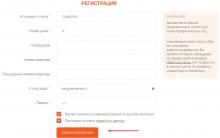





Darbo užmokesčio fondo formavimas: formulė, skaičiavimo taisyklės
Bendrieji anketos pildymo reikalavimai
Paskatos daro įtaką žmonių elgesiui Japonijoje, kur žemė yra menkas išteklius.
Inovatyvus Rusijos vystymosi kelias Perėjimas į naujovišką ekonomikos plėtros kelią
Rusijos apskaitos standartai ir jų ryšys su tarptautiniais finansinės atskaitomybės standartais nustato federalinius apskaitos standartus